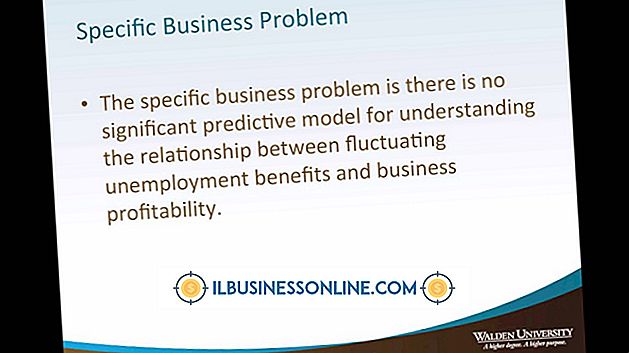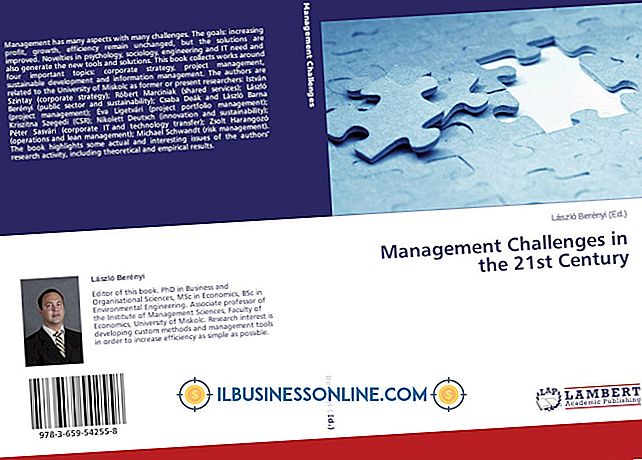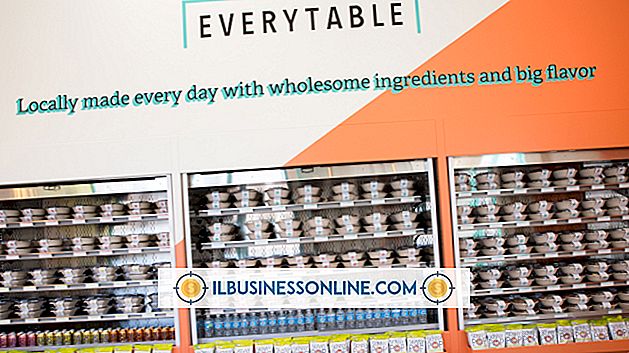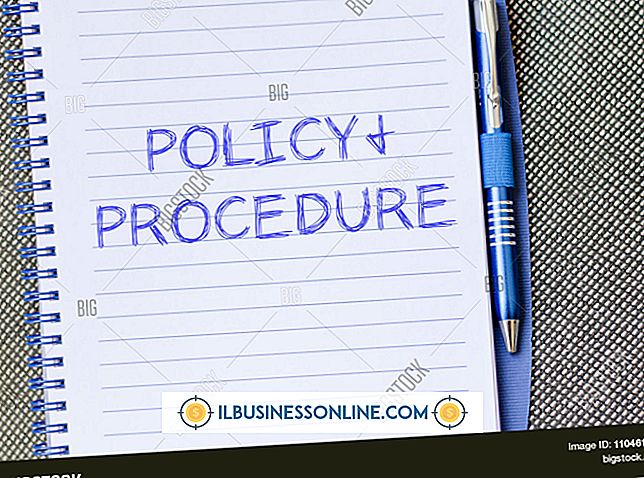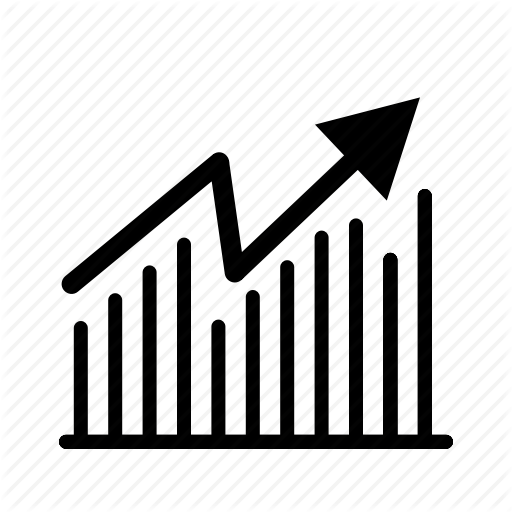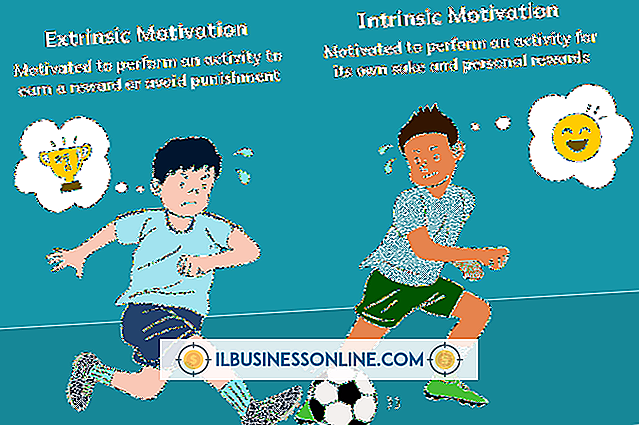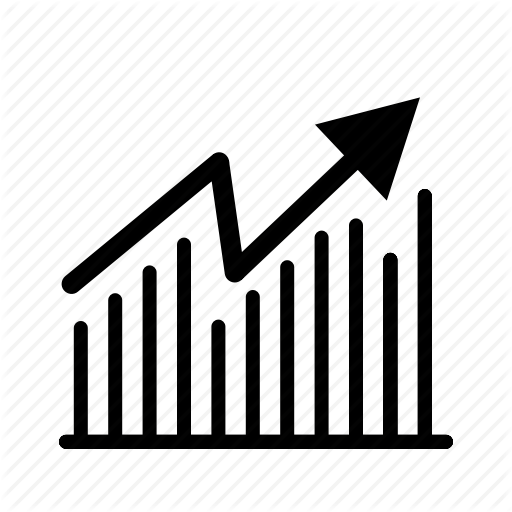Skypeプラグインマネージャを無効にする方法

プラグインとは、世界最大のVoice over Internet ProtocolプロバイダであるSkypeなど、ソフトウェアプラットフォームを補強するソフトウェアコンポーネントのことです。 Skypeとそのサードパーティ開発者は、リモート通話、Skype Muter、Skylookなどの機能を追加するプラグインをいくつか提供しています。 ただし、プラグインは貴重なメモリを消費し、コンピュータの速度を阻害します。 実行可能ファイルであるSkypeプラグインマネージャは、Skypeと連携して動作するすべてのプラグイン(ネイティブおよびサードパーティの両方)を制御します。 Skypeを起動するたびにSkypeプラグインマネージャを無効にするか、Skypeをアンインストールして再インストールしてすべてのプラグインとアドオンを無効にする必要があります。
単一セッションを無効にする
1。
Skypeを起動します。 Windowsのタスクマネージャを起動するために "Ctrl-Shift-Esc"を押してください。
2。
[プロセス]タブをクリックして、skype.PM.exeを見つけます。
3。
“ skype.PM.exe”をクリックして“ Delete”キーを押す。 プロセスを終了することを確認するダイアログボックスが表示されます。
4。
「プロセスの終了」をクリックしてください。
プラグインなしでSkypeを再インストール
1。
Skypeを閉じます。 Windowsの[スタート]ボタンをクリックし、[プログラムとファイルの検索]フィールドに「run」と入力します。 Enterキーを押します。ファイル名を指定して実行ダイアログボックスが表示されます。
2。
[ファイル名を指定して実行]ダイアログボックスの[名前]フィールドに「%appdata \ skype%」と入力します。 「OK」をクリックしてください。
3。
SkypeフォルダにPicturesファイルをコピーしてデスクトップに保存します。 Skypeのユーザー名のあるフォルダをコピーしてデスクトップに保存します。 ステップ1から3はオプションです。 ただし、スキップした場合、Skypeを再インストールしたときにPicturesとユーザー名ファイルに含まれている情報は転送されません。
4。
Windowsの[スタート]ボタンをクリックし、[プログラムとファイルの検索]フィールドに「プログラムの追加と削除」と入力します。
5。
表示される検索結果から[プログラムの追加と削除]を選択し、[Enter]を押します。
6。
[プログラムのアンインストールと変更]ウィンドウから[Skype 5.5]を選択し、[アンインストール]をクリックします。
7。
[スタート]をクリックして、[プログラムとファイルの検索]フィールドに「run」と入力します。 Enterを押します。
8。
[ファイル名を指定して実行]ダイアログボックスに「%appdata%」と入力し、[OK]をクリックします。
9。
ローミングウィンドウで「Skype」を右クリックして「削除」を選択します。
10。
コンピュータのC:\ Program Filesに移動し、SkypeとSkypePMフォルダを探します。 Skypeを削除しましたが、フォルダの別のコピーがハードドライブにある可能性があります。 SkypeフォルダとSkypePMフォルダがある場合は削除します。
11。
[スタート]ボタンをクリックし、[プログラムとファイルの検索]フィールドに「run」と入力します。 Enterキーを押します。ファイル名を指定して実行ダイアログボックスが表示されます。
12。
[ファイル名を指定して実行]ダイアログボックスに「regedit」と入力し、[OK]をクリックします。
13。
編集メニューの“検索”を選択し、検索欄に“ Skype”と入力します。 虫眼鏡アイコンをクリックします。
14。
タイトルに「Skype」と表示されている結果をそれぞれ右クリックし、メニューから[削除]を選択します。
15。
Skypeのダウンロードページに移動して、最新バージョンのSkypeをダウンロードしてください(「参考文献」を参照)。
16。
インストール中に表示される[Skype - インストール]ウィンドウで[Skypeエクストラマネージャのインストール]のチェックを外します。 [インストール]をクリックします。手順1〜3を実行しない場合は、Skypeを起動して画面上の設定手順に従います。手順17〜19は実行しないでください。
17。
[スタート]ボタンをクリックし、[プログラムとファイルの検索]フィールドに「run」と入力します。 Enterキーを押します。手順1〜3を実行しない場合は、これ以降の手順を実行しないでください。
18。
[ファイル名を指定して実行]ダイアログボックスに「%appdata%\ skype」と入力し、[OK]をクリックします。
19。
デスクトップに保存した2つのフォルダを%appdata%\ skypeフォルダにコピーします。 Skypeを起動して画面上の指示に従います。
先端
- Skypeをアンインストールして再インストールしない限り、Skypeを起動するたびにSkypeプラグインマネージャを無効にする必要があります。